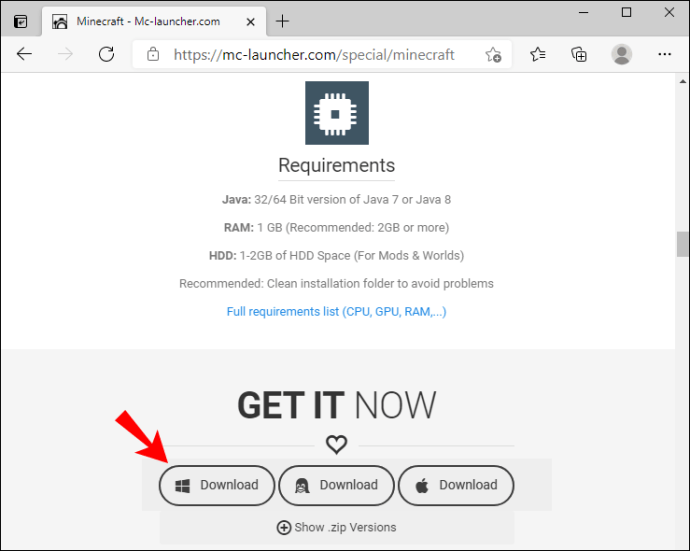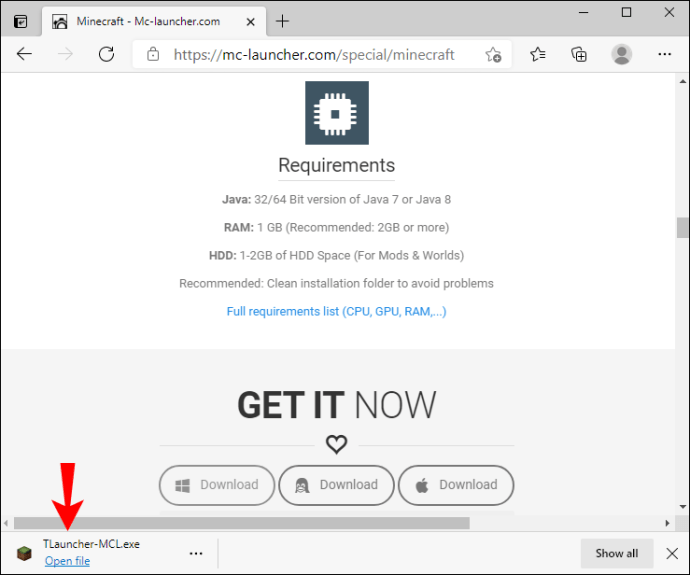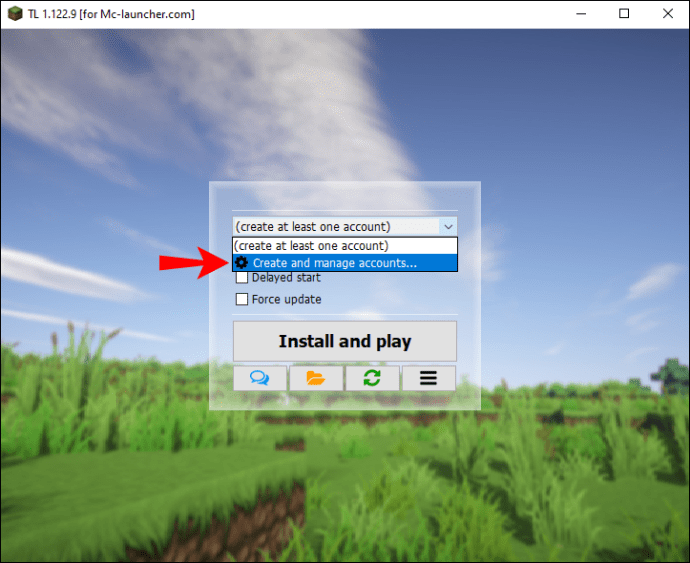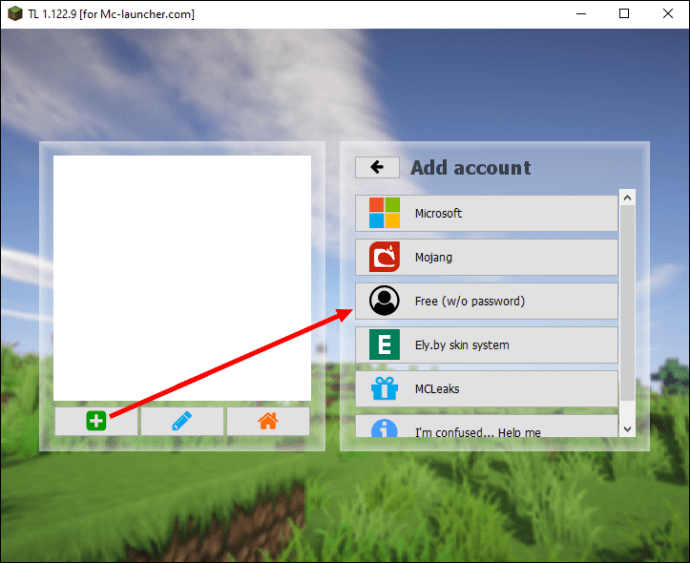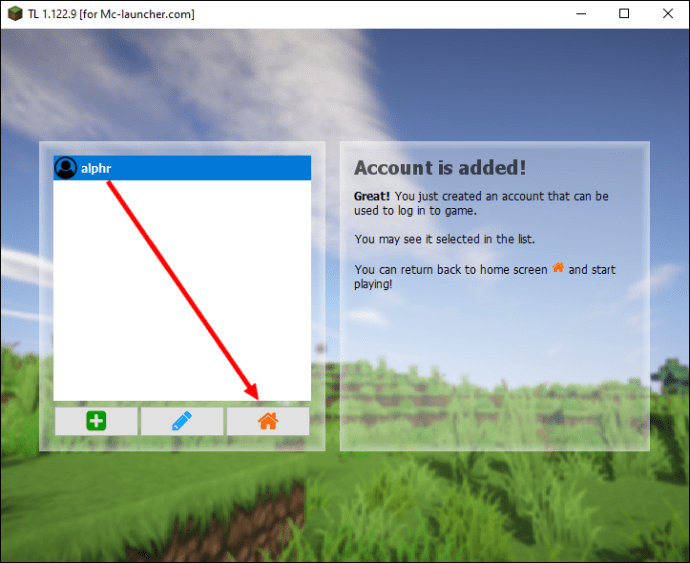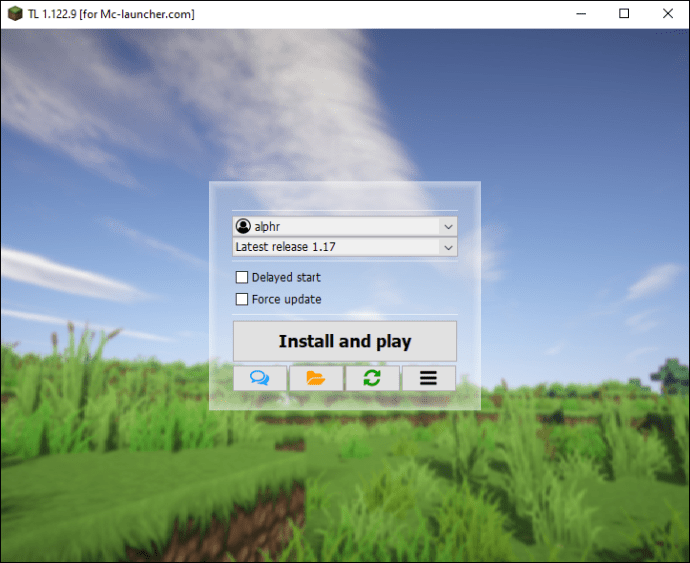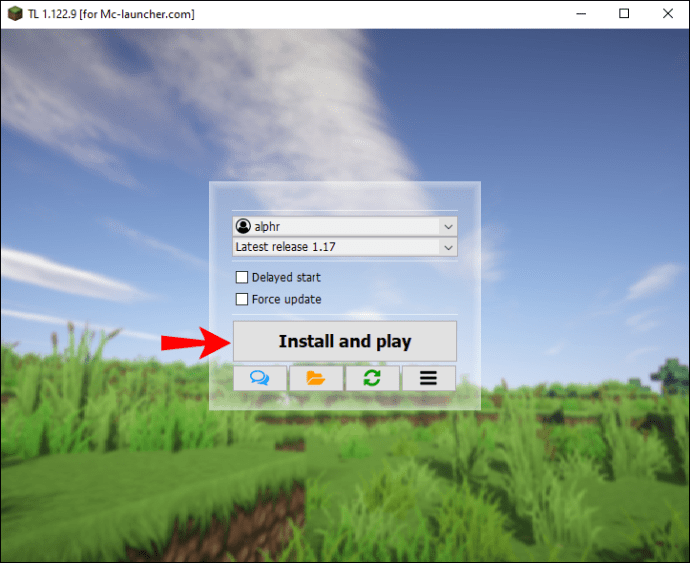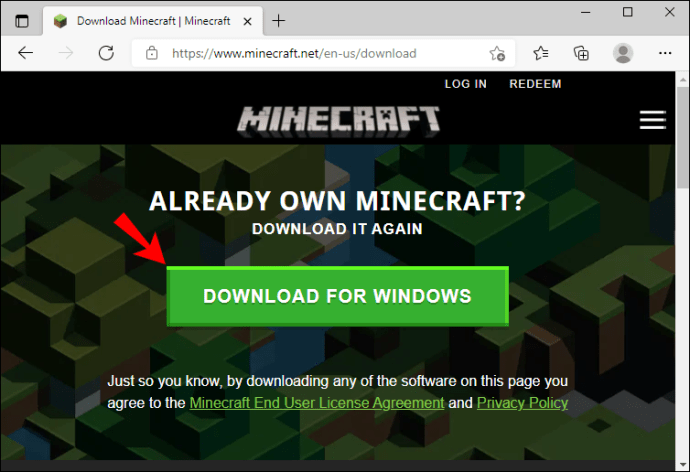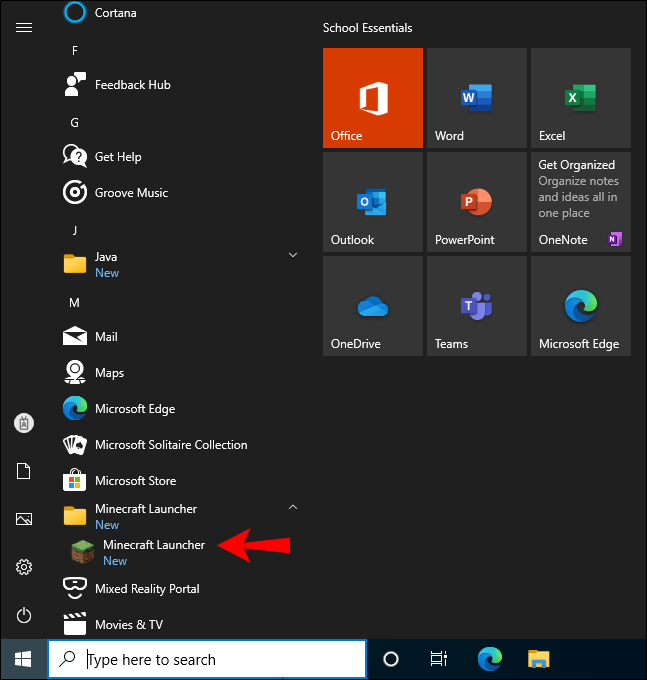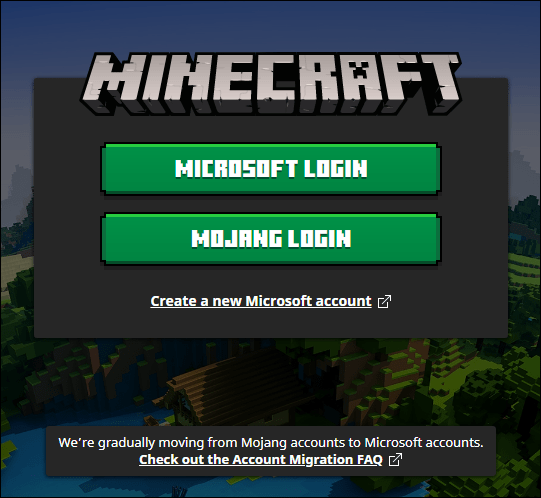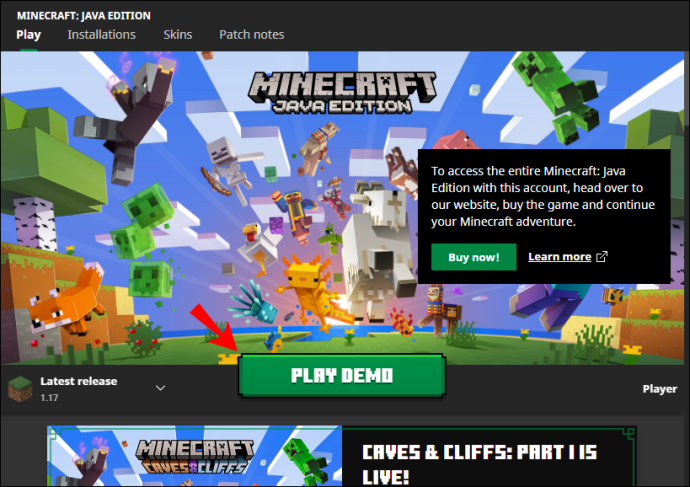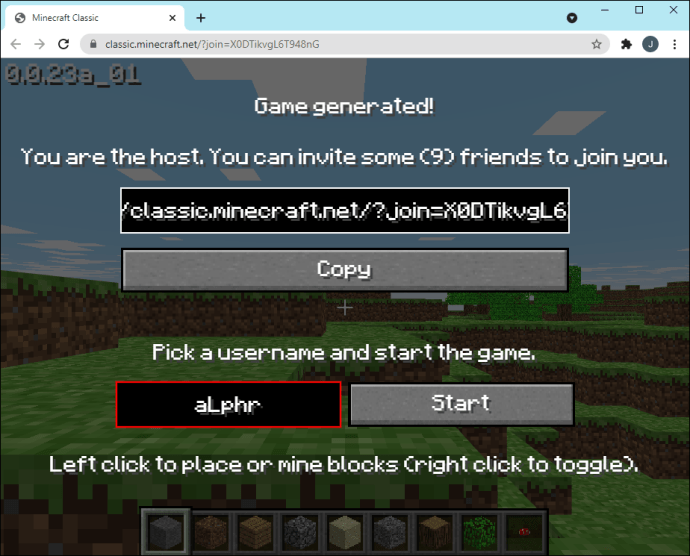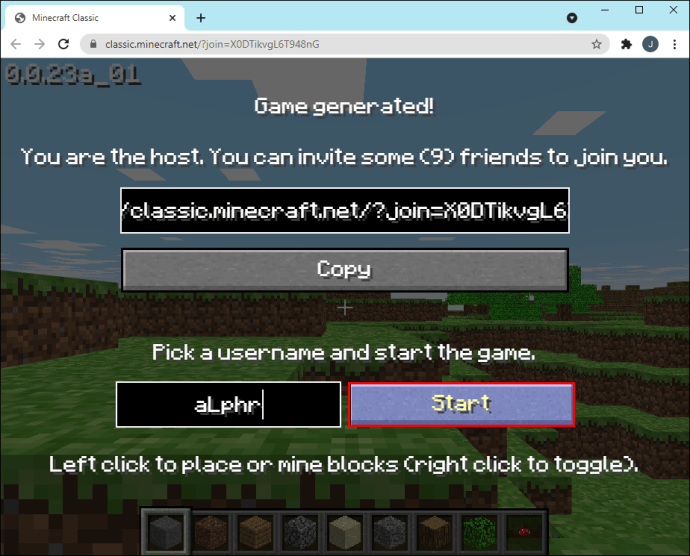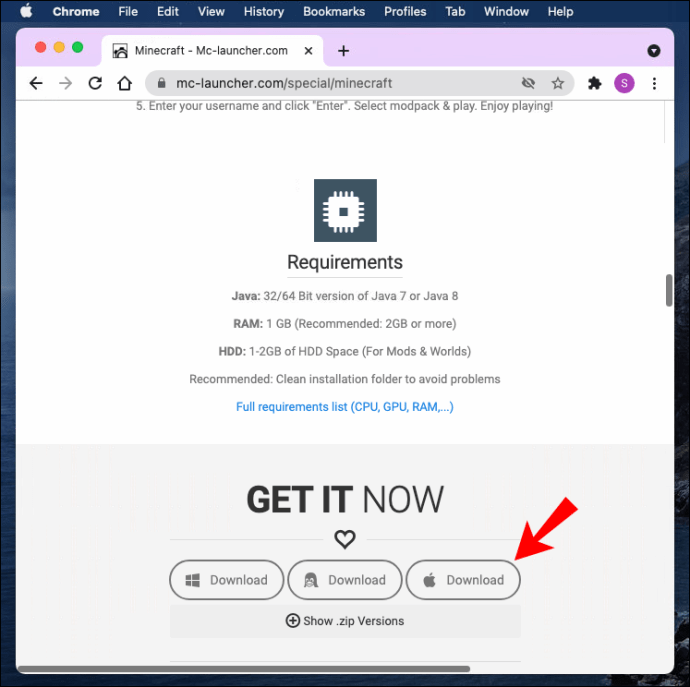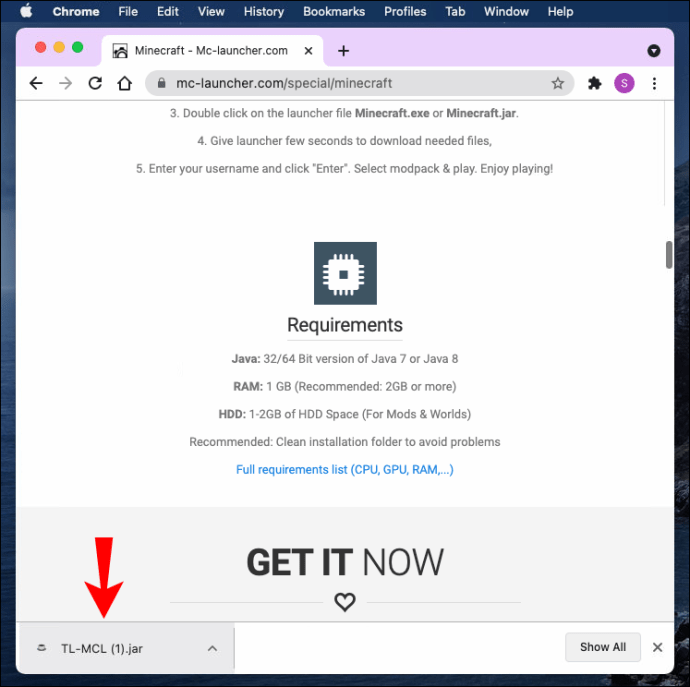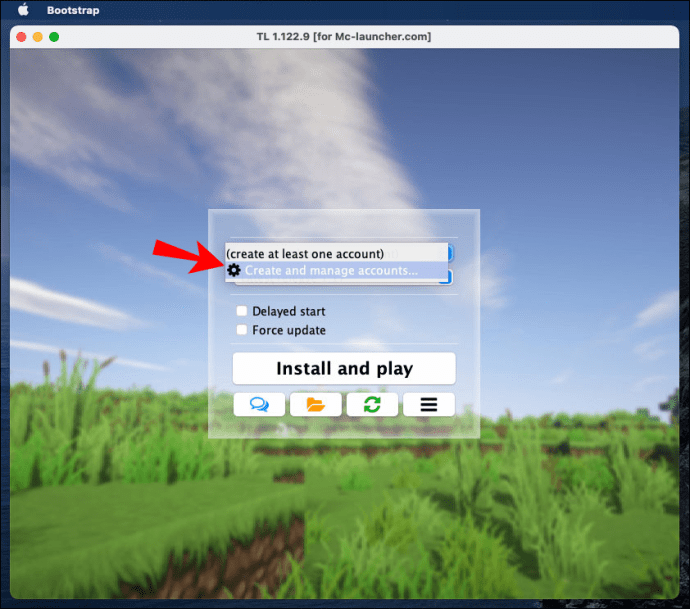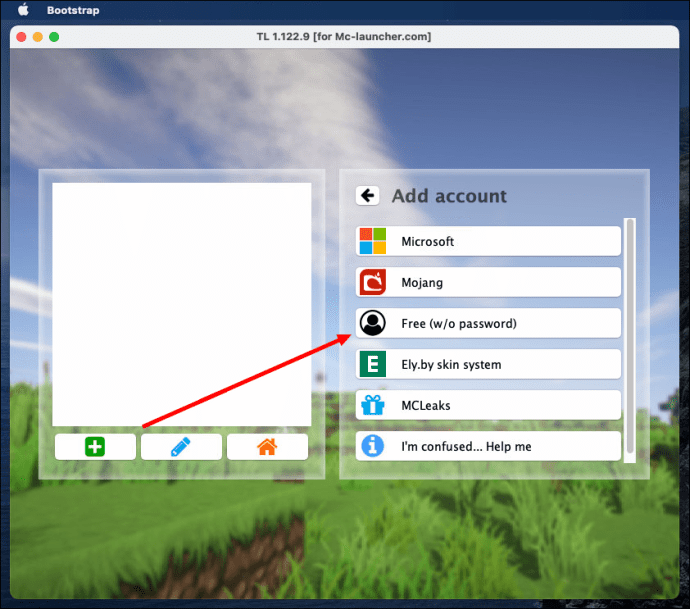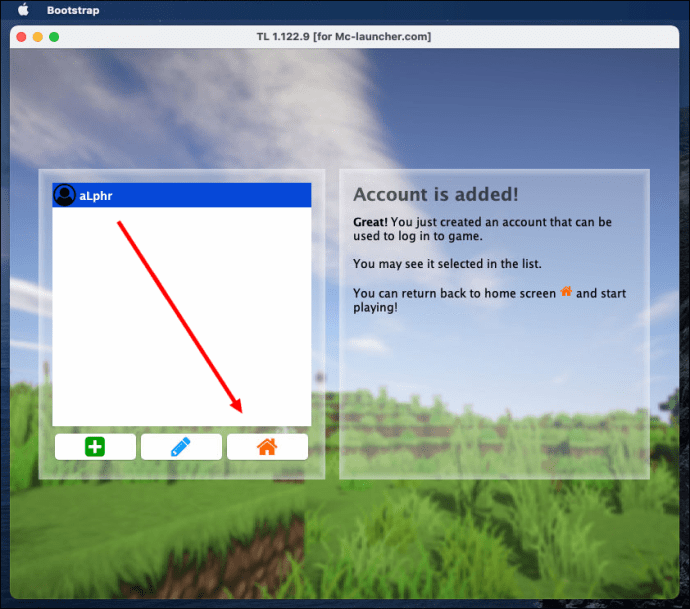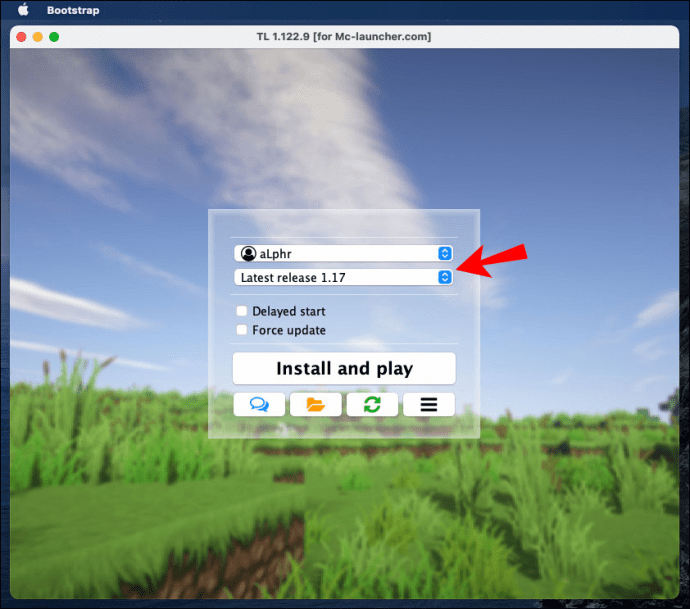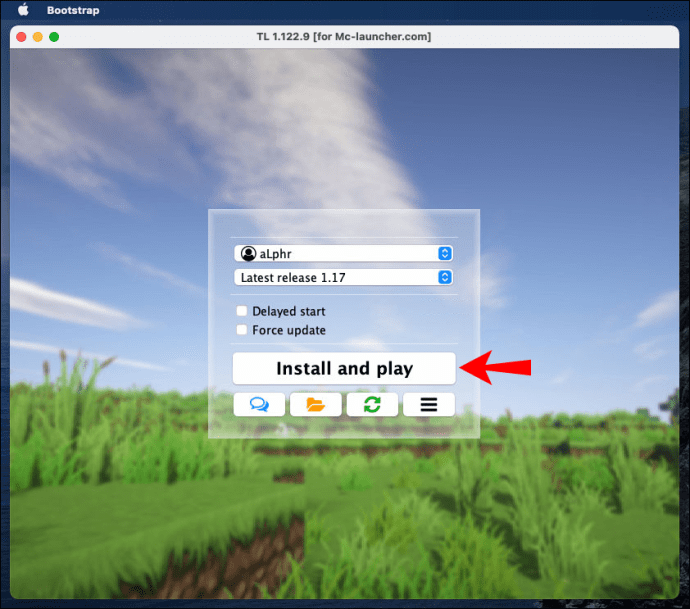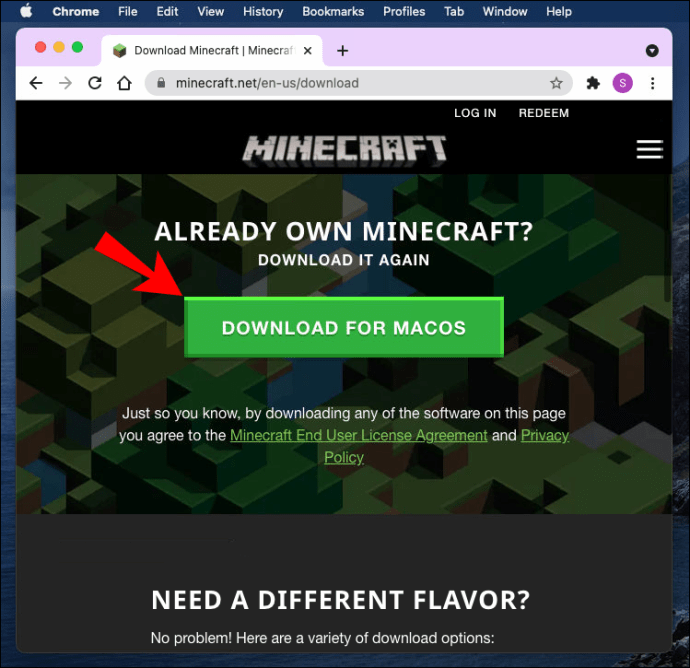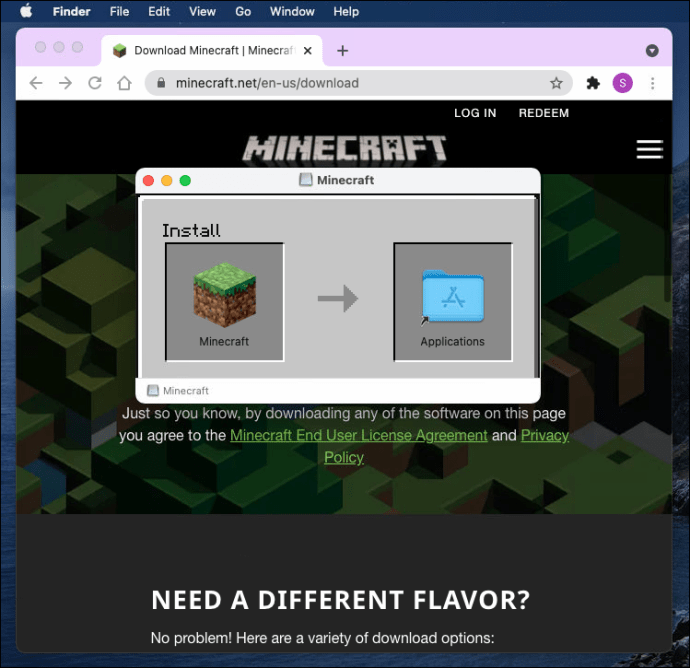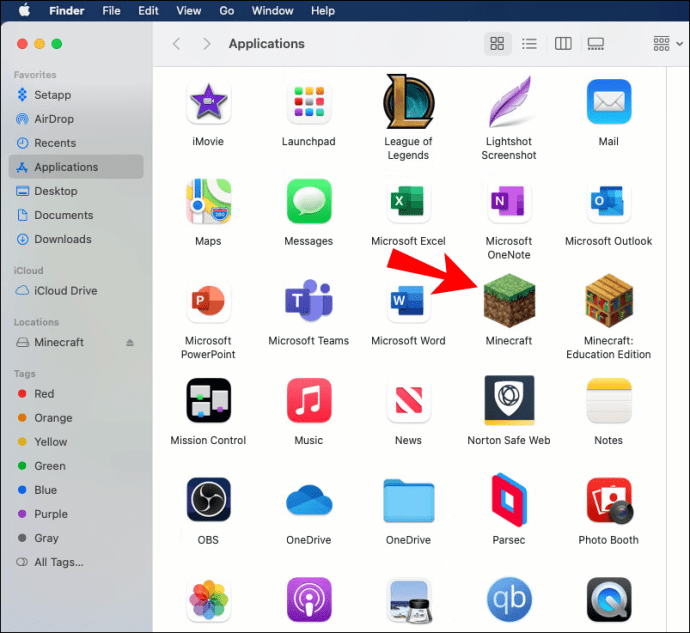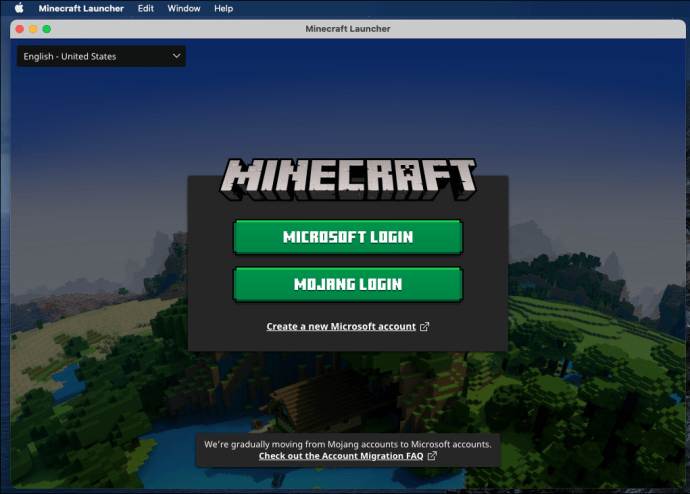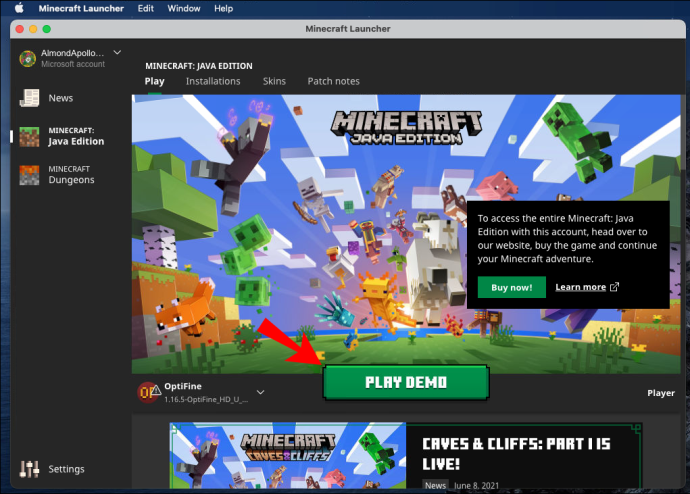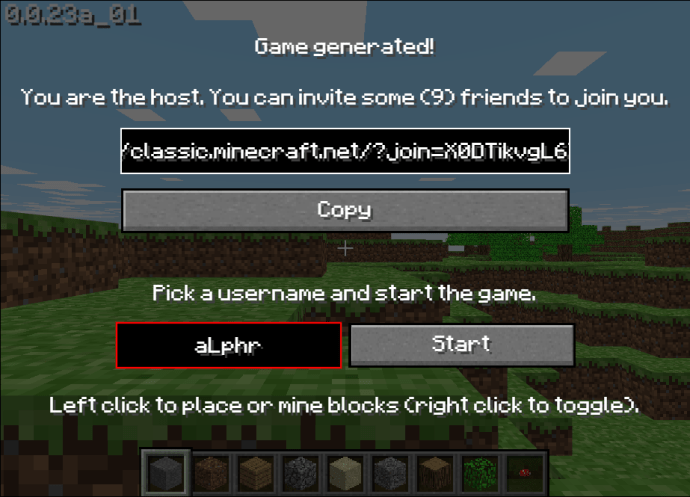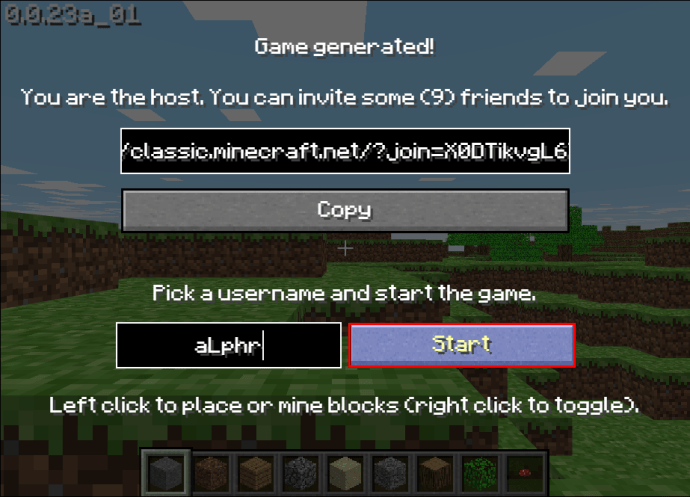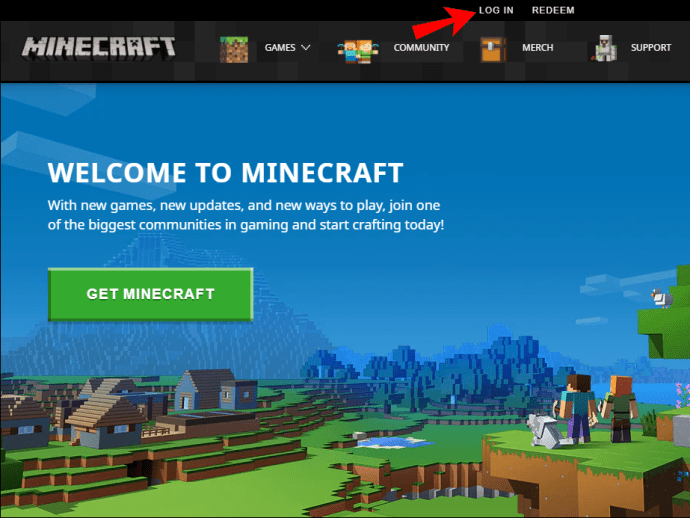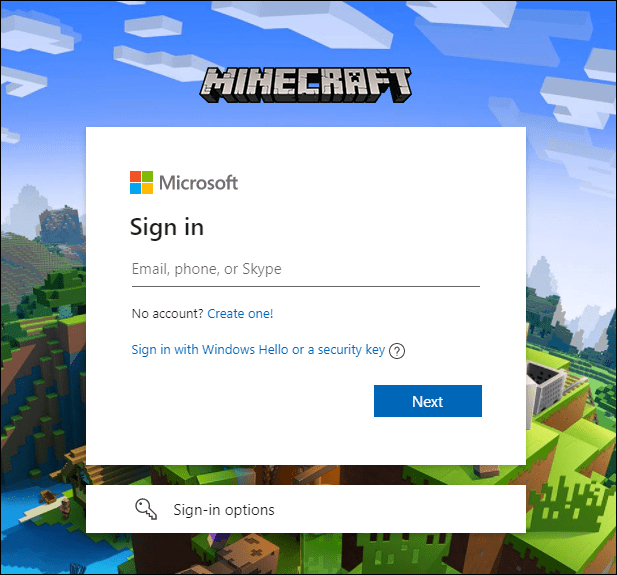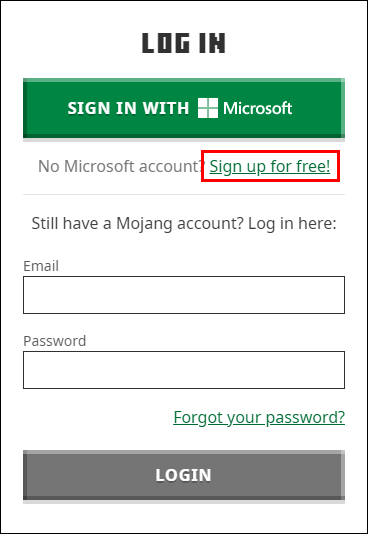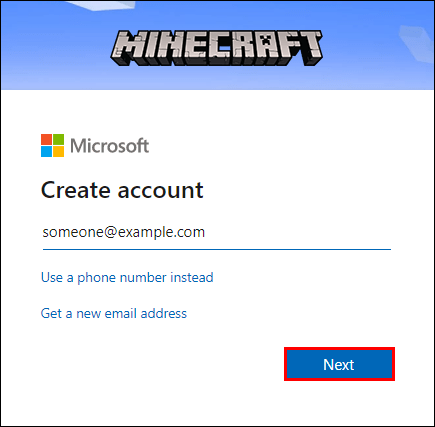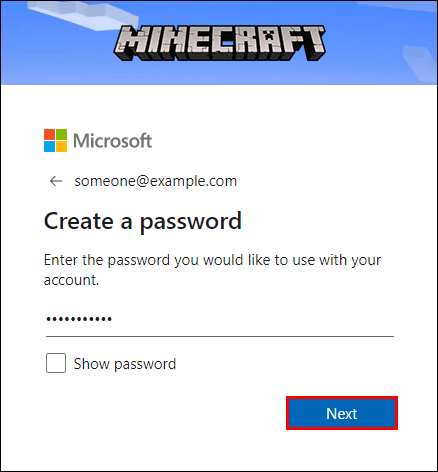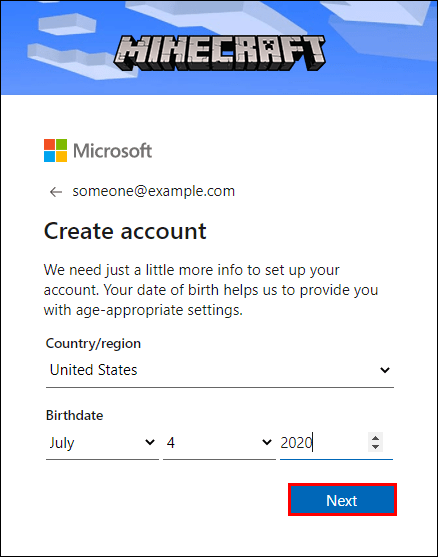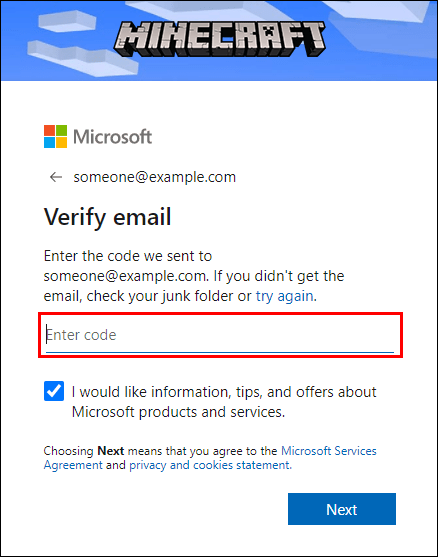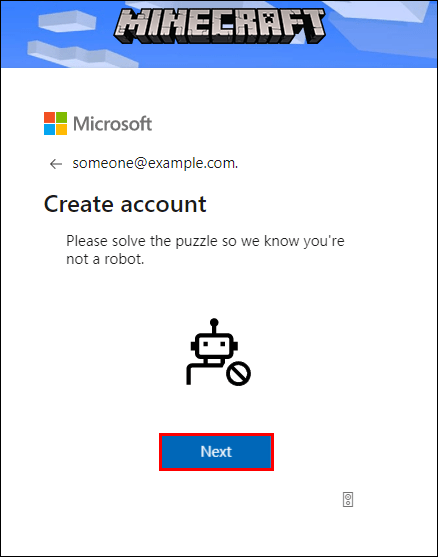Minecraft est loin d'être le jeu le plus cher du marché. Cependant, 20 dollars, c'est 20 dollars, en particulier pour les nouveaux joueurs qui voudront peut-être essayer le jeu avant de l'acheter au prix fort. Nous avons créé ce guide pour vous aider à jouer au jeu gratuitement.
Dans cet article, nous partagerons plusieurs façons de télécharger gratuitement Minecraft sur les appareils mobiles, les ordinateurs Windows et Mac. De plus, nous expliquerons comment créer un compte Minecraft et jouer au jeu avec des amis sur un serveur local ou externe.
Comment jouer à Minecraft gratuitement ?
Les instructions pour jouer à la version gratuite de Minecraft diffèrent considérablement selon le système d'exploitation de votre appareil - trouvez un guide approprié ci-dessous.
iPhone
Malheureusement, il est impossible de télécharger gratuitement la version officielle de Minecraft sur un iPhone. Il existe de nombreux sites Web qui offrent un téléchargement gratuit de Minecraft Pocket Edition pour iPhone, mais nous ne pouvons recommander aucune option en particulier. Il y a toujours un risque d'attraper un virus lors de l'installation de jeux piratés, et vous devez être conscient des conséquences. Cependant, une version gratuite du jeu est disponible pour les ordinateurs Windows et Mac. Si vous possédez un PC ou un ordinateur portable fonctionnant sur l'un de ces systèmes d'exploitation, trouvez les instructions pour installer Minecraft gratuit ci-dessous.
Android
Un essai gratuit de Minecraft Pocket Edition est disponible pour les utilisateurs d'Android. Suivez les étapes ci-dessous pour le réclamer :
- Visitez le site officiel de Minecraft et cliquez sur l'icône Android. Vous serez alors redirigé vers Google Play.
- Cliquez sur « Installer » et attendez que le jeu se télécharge.
- Ouvrez le jeu sur votre téléphone et enregistrez-vous ou connectez-vous à un compte existant pour commencer à jouer.
L'essai gratuit ne dure que 90 minutes, mais il existe un moyen de le prolonger à l'infini. Voici comment procéder :
- Arrêtez de jouer avant la fin de l'essai de 90 minutes. Nous vous recommandons de ne pas jouer plus de 80 minutes pour vous assurer d'avoir suffisamment de temps pour les prochaines étapes.
- Quittez et enregistrez votre monde Minecraft actuel.
- Créez un nouveau monde ou copiez votre monde précédent. Vous pouvez y jouer encore moins de 90 minutes. Ensuite, vous devrez répéter le processus à nouveau. Le temps ne compte pas lorsque vous quittez le jeu.
Noter: L'essai gratuit de Minecraft Pocket Edition est disponible aux États-Unis mais peut ne pas fonctionner dans d'autres pays.
Windows 10
La première façon de jouer gratuitement à Minecraft est d'utiliser le TLauncher. La partie délicate ici est que l'utilisation de TLauncher est contraire au contrat d'utilisation de Minecraft. Le site Web de téléchargement peut également contenir des virus, nous vous recommandons donc d'utiliser un VPN et un antivirus pour protéger votre PC pendant l'installation. Suivez les étapes ci-dessous pour installer Minecraft à l'aide de TLauncher :
- Accédez à la page de téléchargement de Minecraft et cliquez sur "Téléchargement direct". C'est un petit texte situé sous le bouton « Get It Now ».
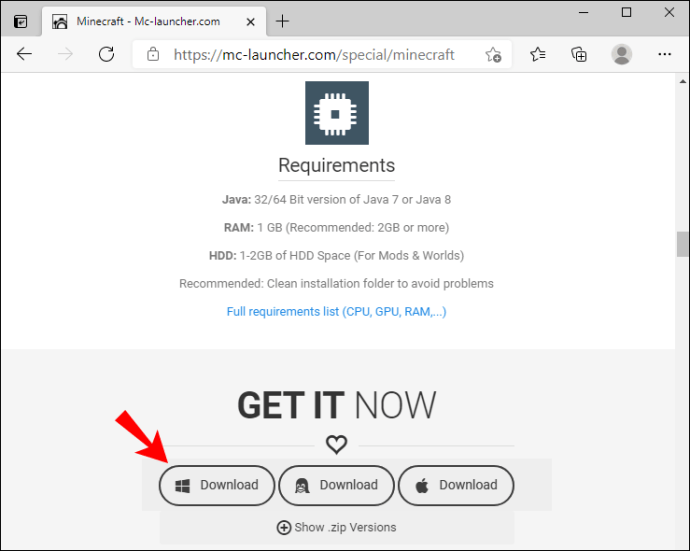
- Une fois redirigé vers une nouvelle page, cliquez sur "Demander des liens de téléchargement".
- Sur une nouvelle page, sélectionnez l'option de téléchargement pour Windows (fichier .exe).
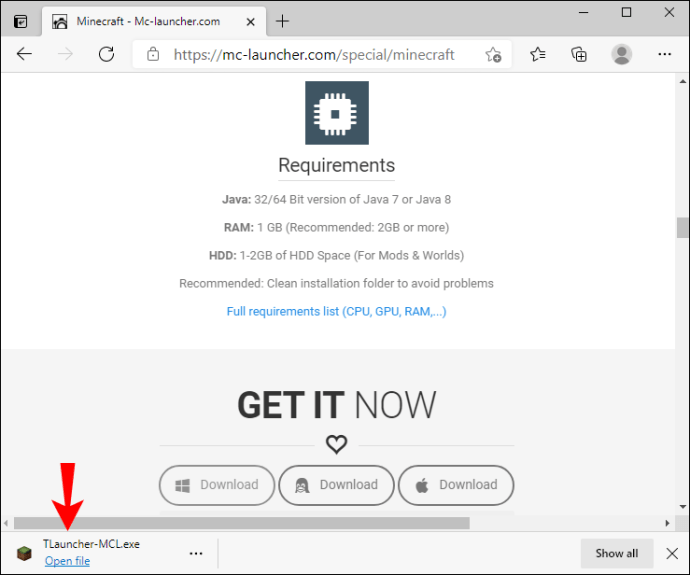
- Une fois le fichier téléchargé, cliquez deux fois sur l'icône du lanceur pour l'exécuter.
- Dans la fenêtre d'installation du lanceur, développez le menu déroulant et sélectionnez « Créer et gérer des comptes ».
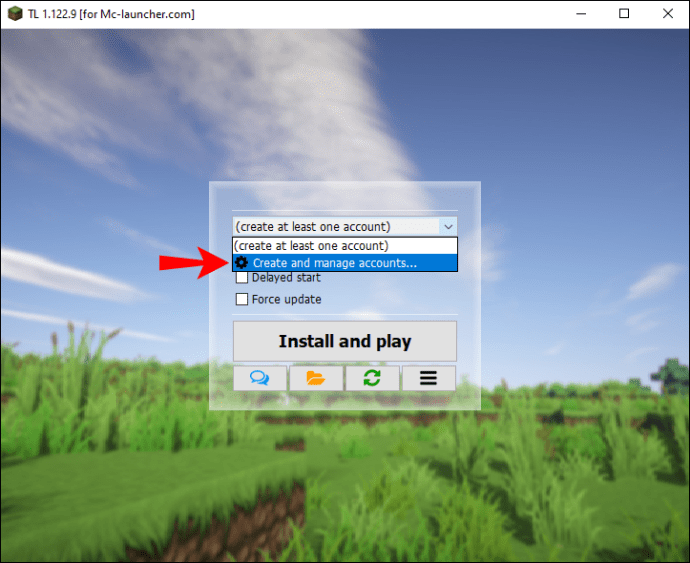
- Cliquez sur l'icône verte plus pour créer un compte, puis sélectionnez « Gratuit (sans mot de passe) ». Suivez les instructions à l'écran. En option, cliquez sur « Compte Mojang.com » si vous possédez déjà un compte.
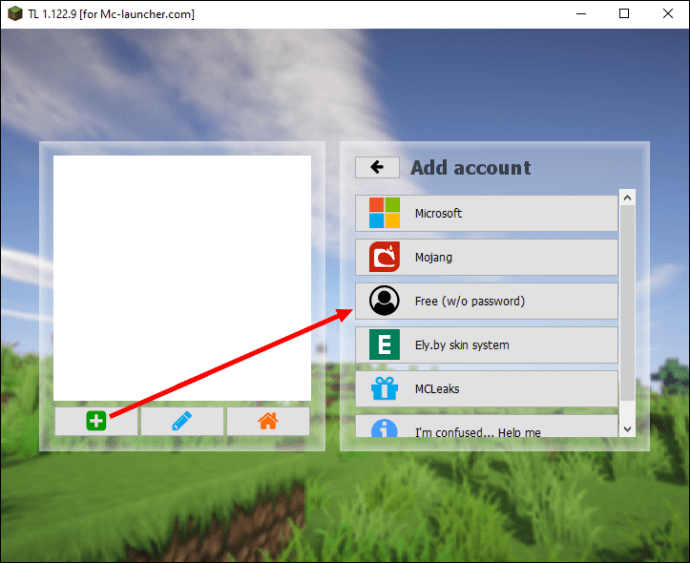
- Sélectionnez votre compte et cliquez sur l'icône de la maison orange pour vous connecter.
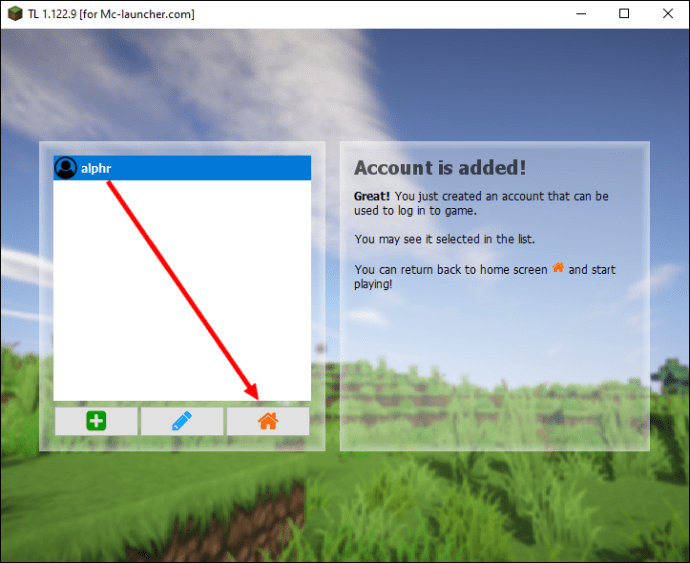
- Une fois que vous êtes connecté à votre compte et redirigé vers la fenêtre d'installation, sélectionnez la version de Minecraft que vous souhaitez installer dans le menu déroulant.
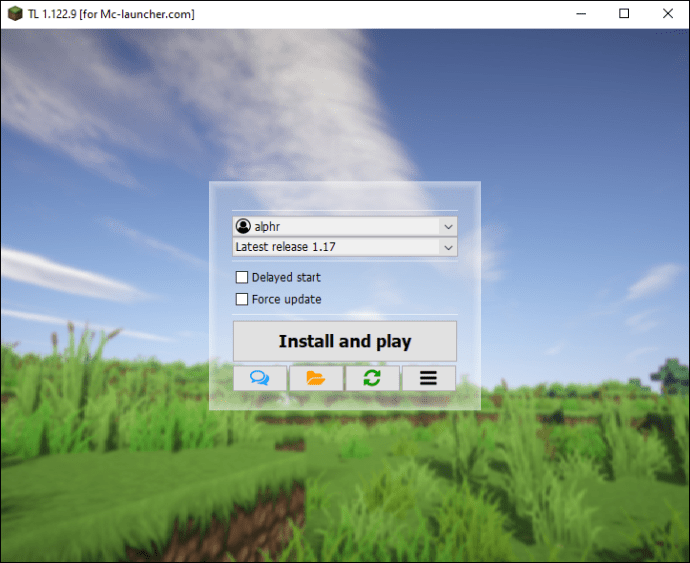
- Cliquez sur "Installer et jouer" et attendez la fin de l'installation. Ensuite, lancez le jeu et commencez à jouer.
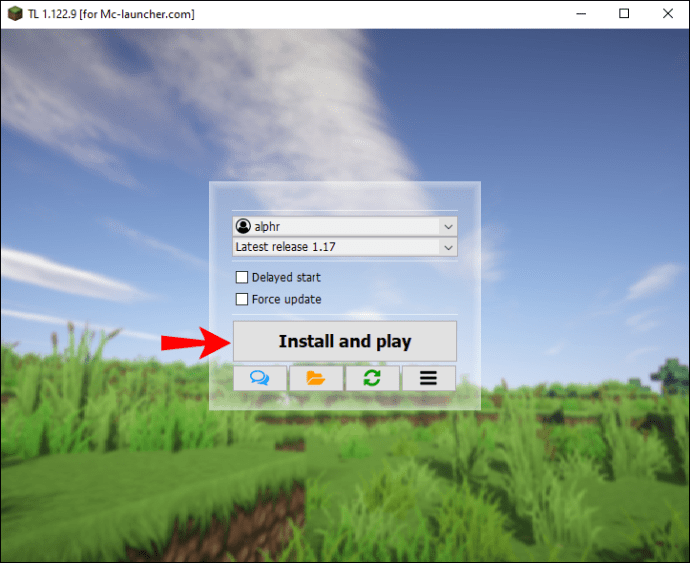
Si vous ne voulez pas risquer la sécurité de votre ordinateur, vous pouvez jouer gratuitement à la démo officielle de Minecraft pendant 100 minutes. Ce n'est pas beaucoup, mais cela devrait vous suffire pour décider si la version complète vaut la peine d'être payée. Voici comment installer la démo Minecraft :
- Visitez le site officiel de Minecraft et cliquez sur "Télécharger" pour télécharger le fichier d'installation de démonstration.
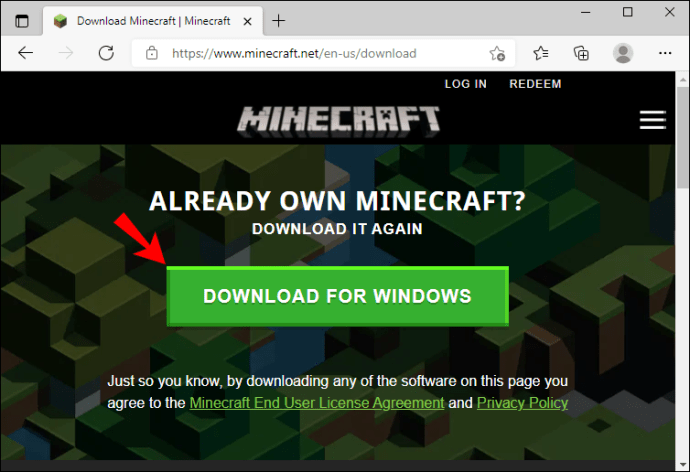
- Une fois le fichier téléchargé, cliquez deux fois dessus pour lancer le processus d'installation.
- Suivez les instructions à l'écran.
- Une fois le lanceur Minecraft installé, cliquez deux fois sur son icône pour l'ouvrir. Vous pouvez trouver l'icône sur votre bureau ou dans le menu Démarrer.
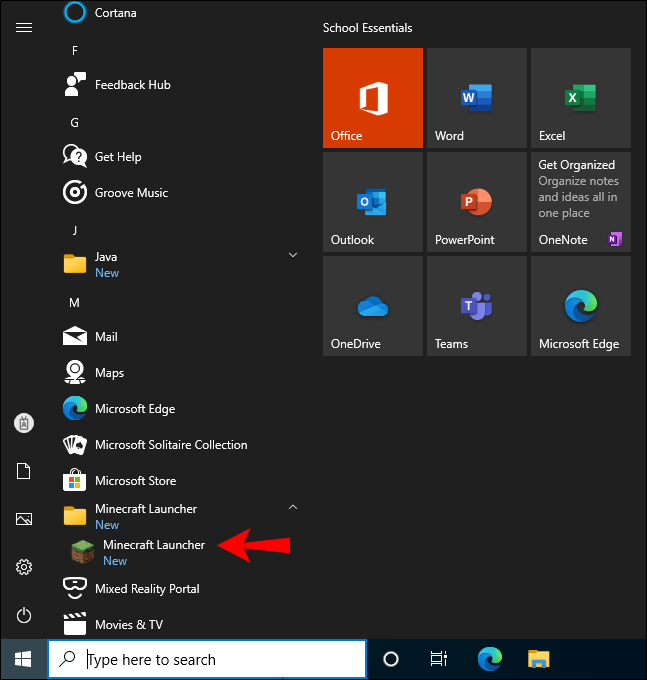
- Cliquez sur « S'inscrire », puis enregistrez un nouveau compte Minecraft ou connectez-vous à un compte existant.
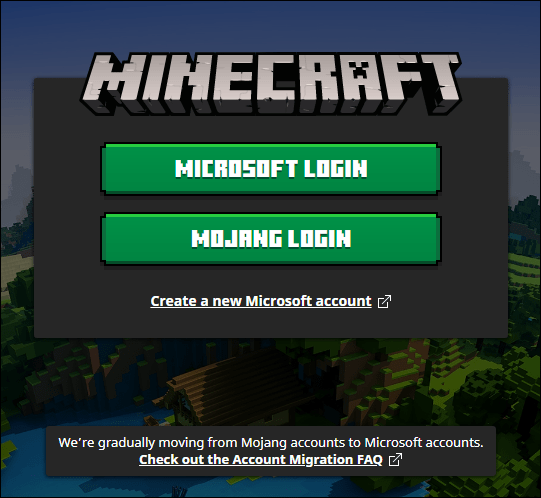
- Une fois connecté, cliquez sur « Jouer à la démo ». La période de démonstration de 100 minutes peut être prolongée jusqu'à cinq jours. Une fois expiré, vous devrez acheter la version complète.
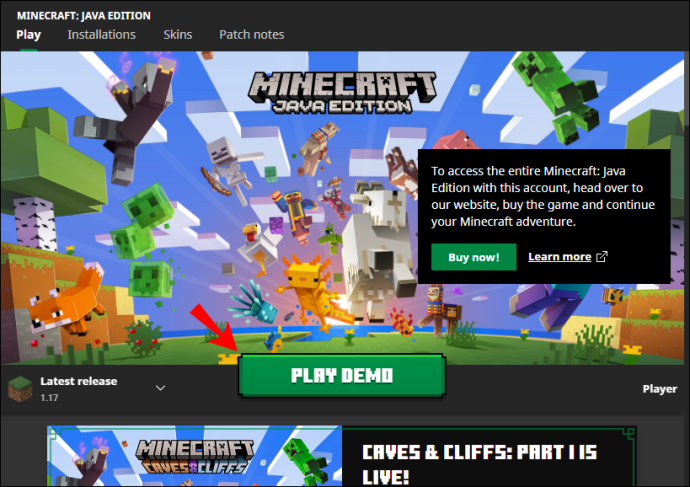
Enfin, vous pouvez jouer gratuitement à la version officielle de Minecraft Classic 2009 pour une durée illimitée. Suivez les étapes ci-dessous pour l'installer :
- Téléchargez le fichier d'installation.
- Tapez votre nom d'utilisateur.
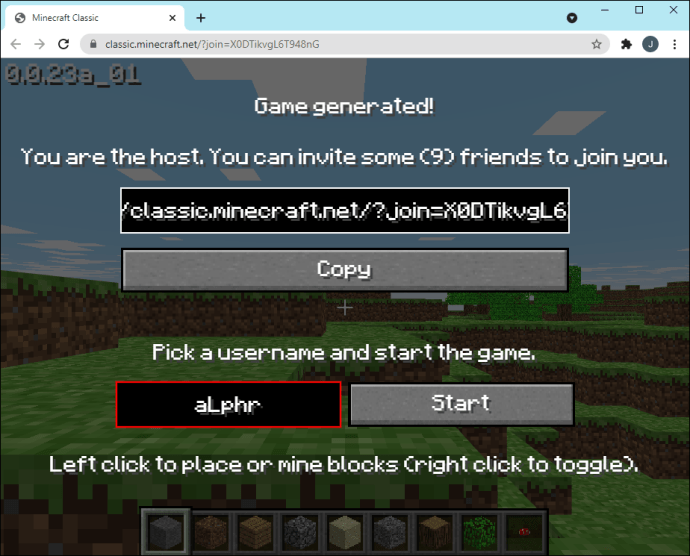
- Cliquez sur « Démarrer » et vous êtes prêt à partir.
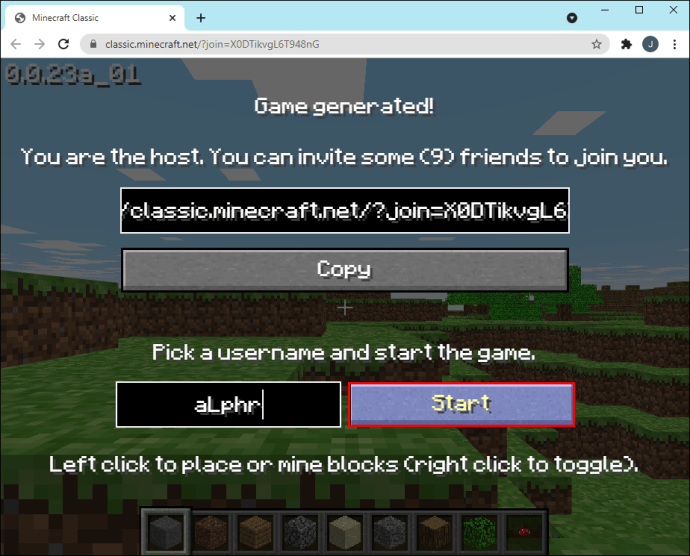
Mac
Comme les utilisateurs de Windows, les joueurs de Mac Minecraft ont trois options pour jouer au jeu gratuitement. La première consiste à installer le jeu à l'aide de TLauncher :
- Accédez à la page de téléchargement de Minecraft et cliquez sur "Téléchargement direct". C'est un petit texte situé sous le bouton « Get It Now ».
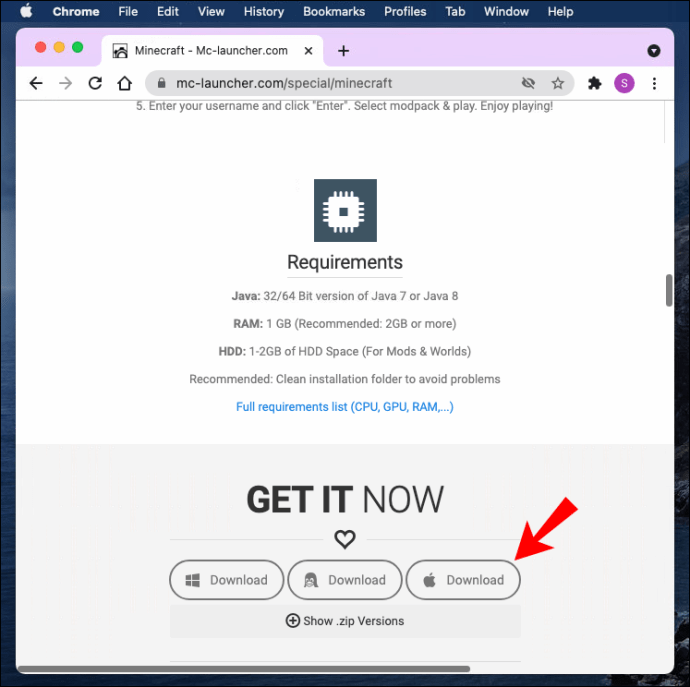
- Une fois redirigé vers une nouvelle page, cliquez sur "Demander des liens de téléchargement".
- Sur une nouvelle page, sélectionnez l'option de téléchargement pour Mac (fichier .jar). Assurez-vous d'avoir la dernière version de Java pour exécuter le fichier.
- Une fois le fichier téléchargé, cliquez deux fois sur l'icône du lanceur pour l'exécuter.
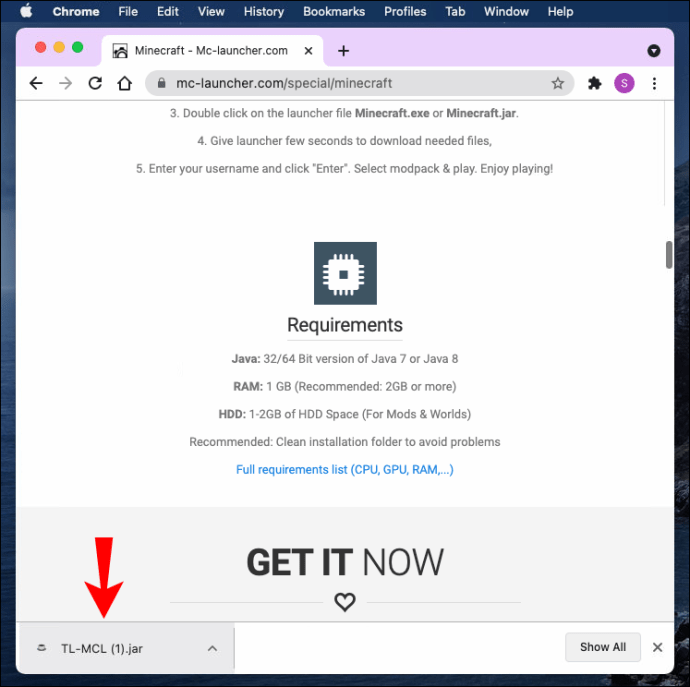
- Dans la fenêtre d'installation du lanceur, développez le menu déroulant et sélectionnez « Créer et gérer des comptes ».
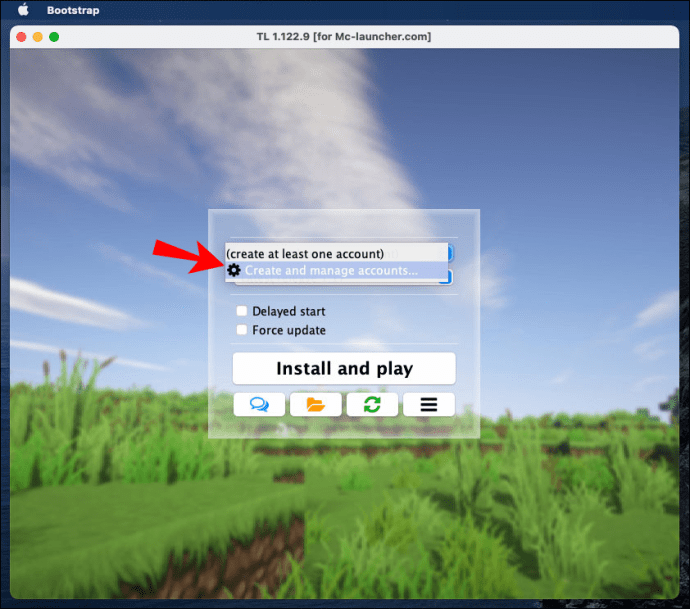
- Cliquez sur l'icône verte plus pour créer un compte, puis sélectionnez « Gratuit (sans mot de passe) ». Suivez les instructions à l'écran. En option, cliquez sur « Compte Mojang.com » si vous possédez déjà un compte.
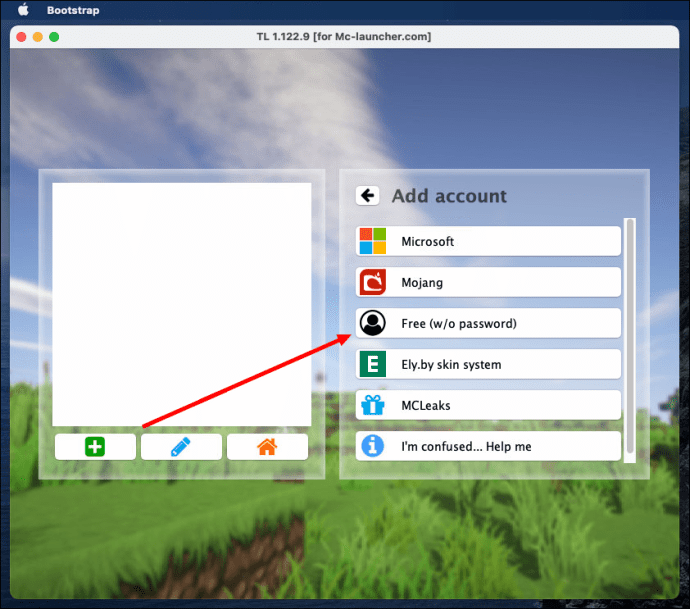
- Sélectionnez votre compte et cliquez sur l'icône de la maison orange pour vous connecter.
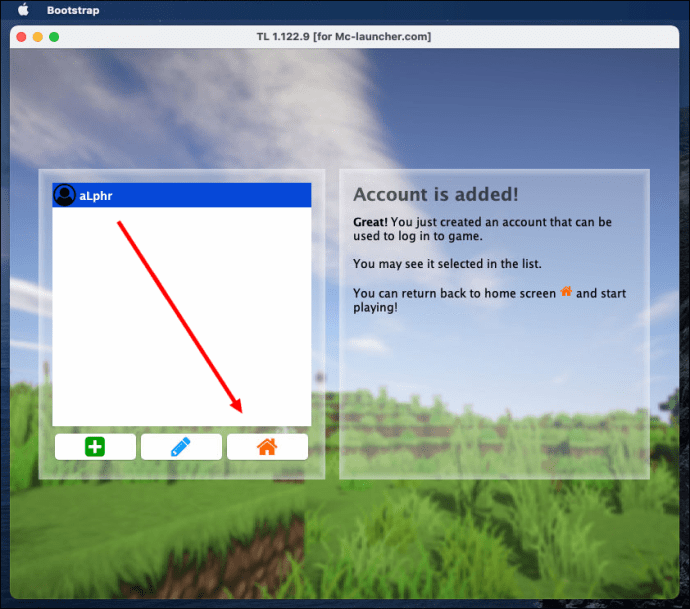
- Une fois que vous êtes connecté à votre compte et redirigé vers la fenêtre d'installation, sélectionnez la version de Minecraft que vous souhaitez installer dans le menu déroulant.
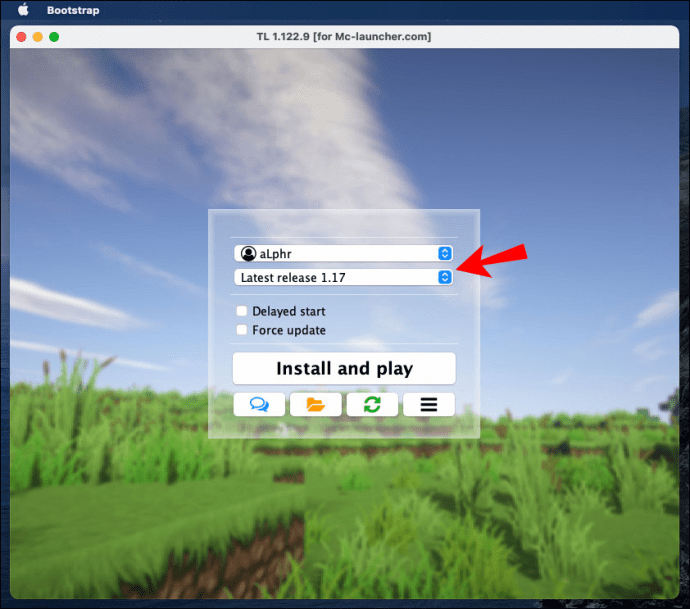
- Cliquez sur "Installer et jouer" et attendez la fin de l'installation. Ensuite, lancez le jeu et commencez à jouer.
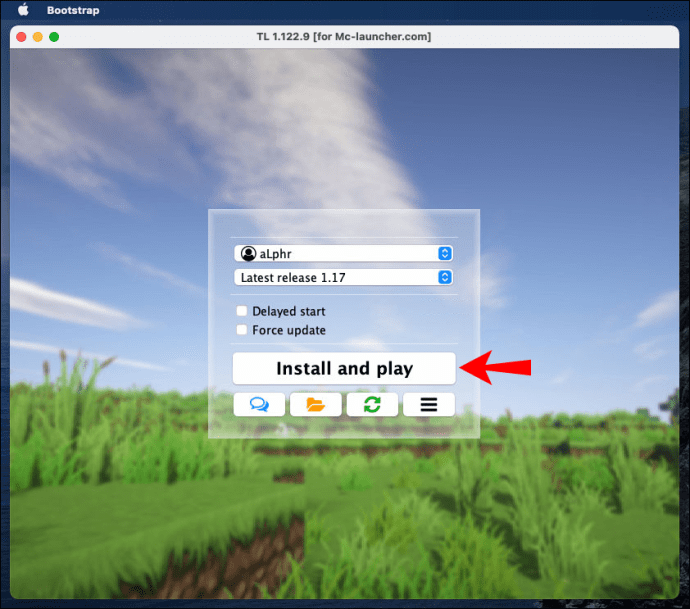
La deuxième option consiste à jouer à une démo officielle de Minecraft de 100 minutes :
- Visitez le site officiel de Minecraft et cliquez sur "Télécharger" pour télécharger le fichier d'installation de démonstration.
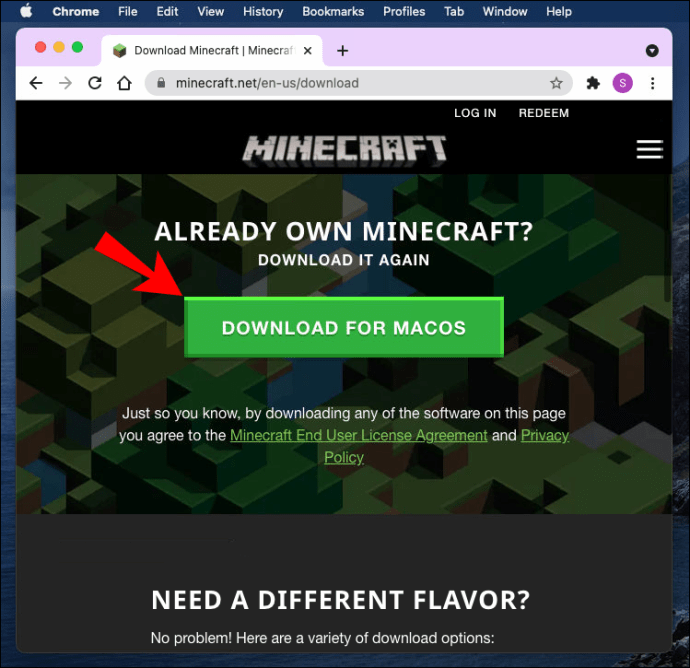
- Une fois le fichier téléchargé, cliquez deux fois dessus pour lancer le processus d'installation.
- Suivez les instructions à l'écran.
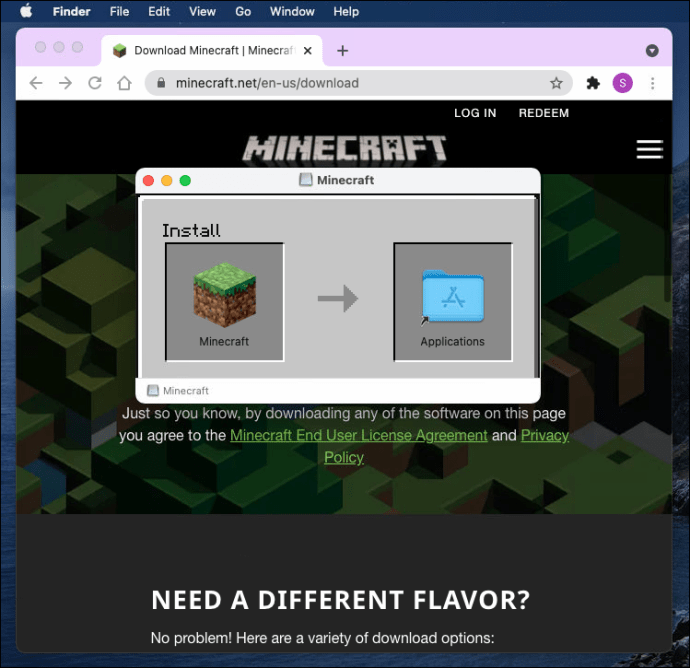
- Une fois le lanceur Minecraft installé, cliquez deux fois sur son icône pour l'ouvrir. Vous pouvez trouver l'icône dans le dossier Applications.
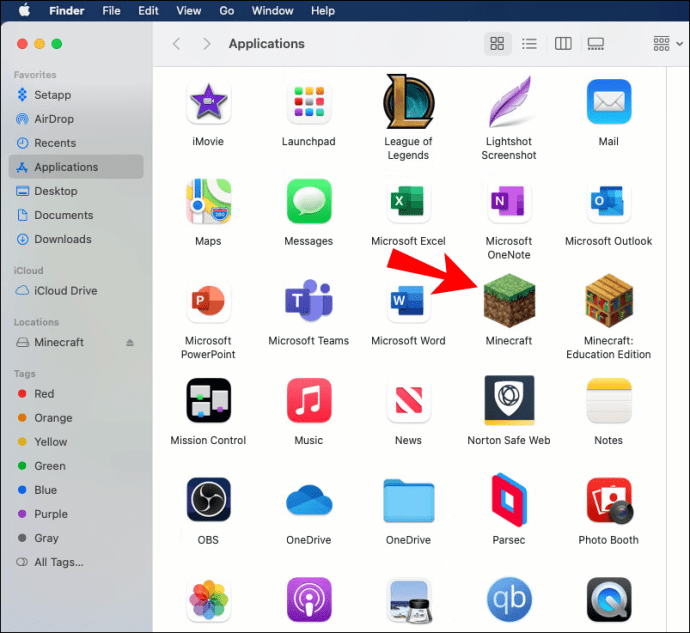
- Cliquez sur « S'inscrire », puis enregistrez un nouveau compte Minecraft ou connectez-vous à un compte existant.
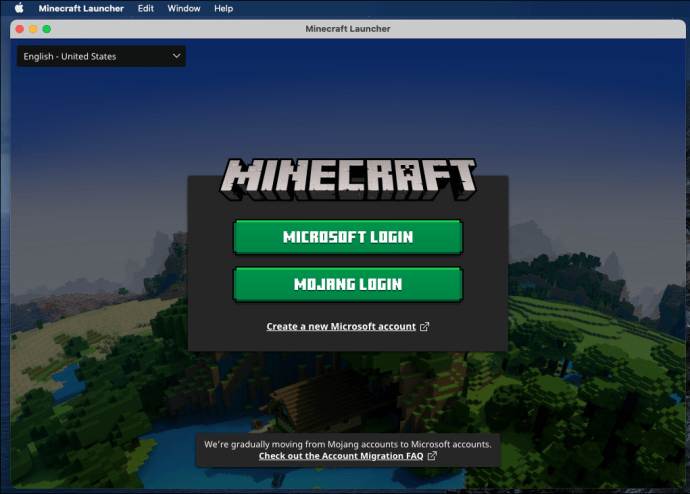
- Une fois connecté, cliquez sur « Jouer à la démo ». La période de démonstration de 100 minutes peut être prolongée jusqu'à cinq jours. Une fois terminé, vous devrez acheter la version complète.
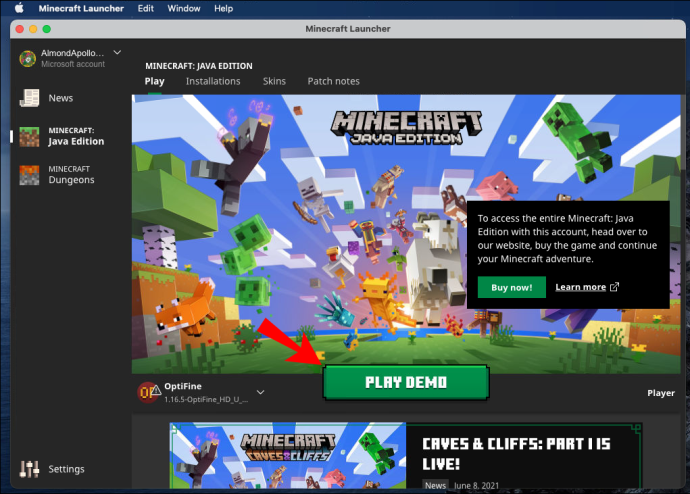
La dernière option est de jouer à la première version de Minecraft. Le processus d'installation est extrêmement simple :
- Téléchargez le fichier d'installation.
- Tapez votre nom d'utilisateur.
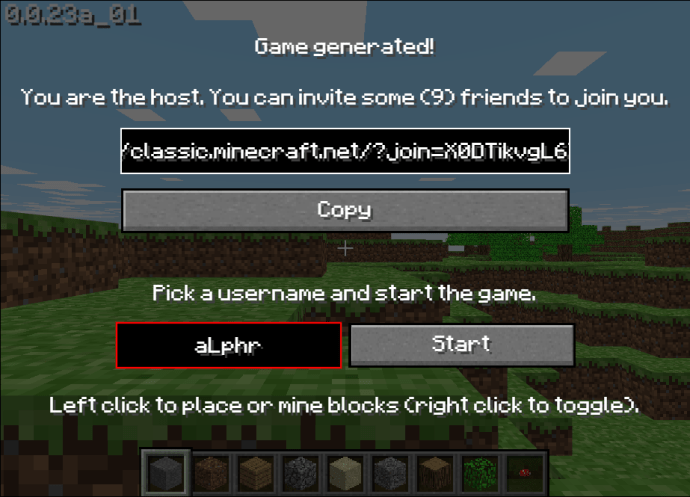
- Cliquez sur « Démarrer » et vous êtes prêt à partir.
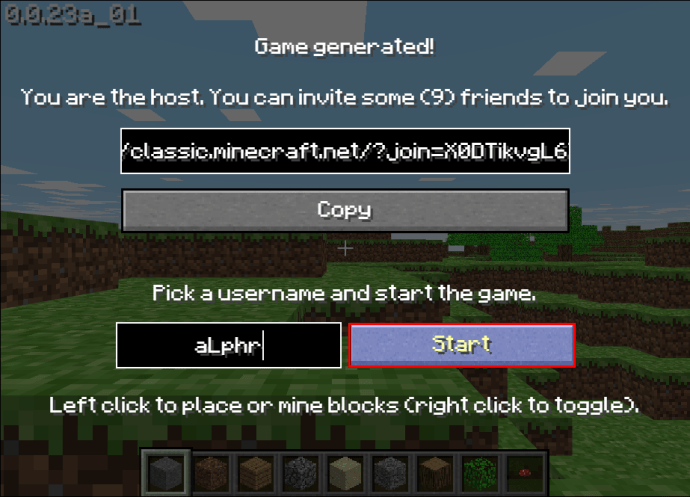
Comment créer un compte Minecraft ?
Un compte Minecraft est requis pour jouer à n'importe quelle version du jeu. Heureusement, la création d'un compte est gratuite et vous pouvez l'utiliser avec la version gratuite du jeu sans aucun problème.
Édition de poche
Pour enregistrer un compte Minecraft sur un appareil mobile, suivez les étapes ci-dessous :
- Visitez le site officiel de Minecraft et appuyez sur "Connexion" situé dans le coin supérieur droit de votre écran.
- Sélectionnez « Inscrivez-vous gratuitement ».
- Tapez votre adresse e-mail, puis cliquez sur "Suivant".
- Entrez votre mot de passe et cliquez sur "Suivant".
- Sélectionnez votre région et votre date de naissance, puis cliquez sur « Suivant ».
- Ouvrez votre e-mail et entrez le code de vérification que vous avez reçu de Minecraft dans la fenêtre d'inscription.
- Résoudre le Captcha.
- Sélectionnez un Minecraft et un avatar, puis appuyez sur « Allons-y ».
Windows 10
Si vous jouez à Minecraft sur Windows 10, suivez les instructions ci-dessous pour vous inscrire :
- Visitez le site officiel de Minecraft et cliquez sur le bouton « Connexion » situé dans le coin supérieur droit de votre écran.
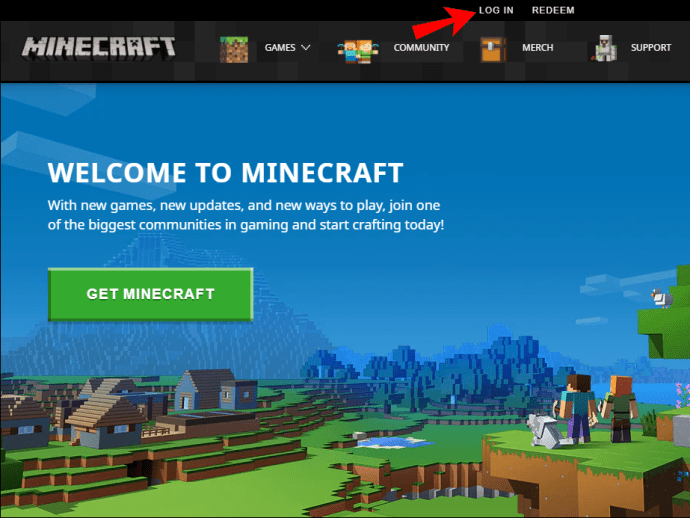
- Sélectionnez « Se connecter avec Microsoft » si vous possédez un compte Microsoft. La connexion se fera automatiquement ; aucune autre étape n'est requise de votre part.
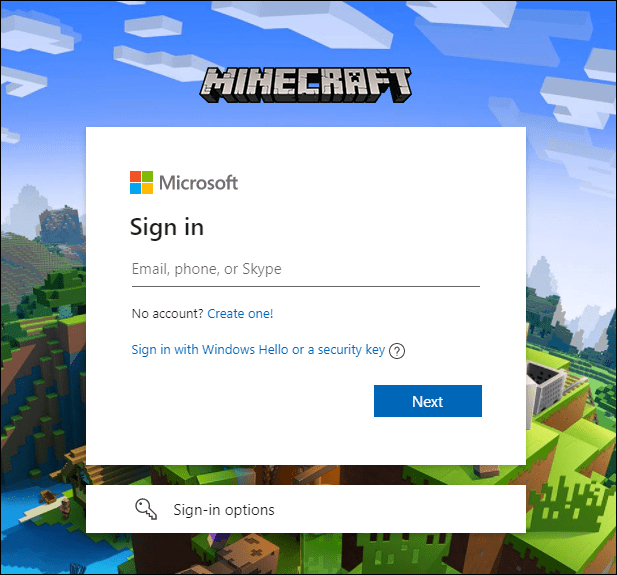
- Si vous n'avez pas de compte Microsoft ou si vous ne souhaitez pas l'utiliser, sélectionnez « S'inscrire gratuitement ».
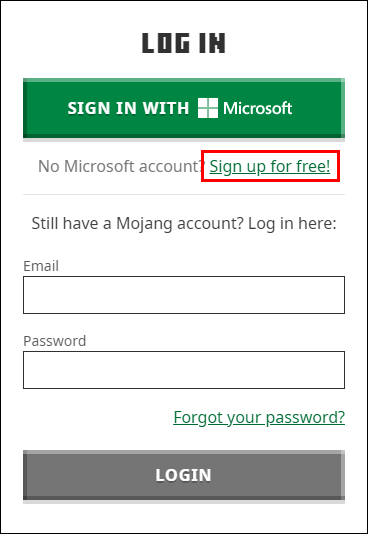
- Tapez votre adresse e-mail, puis cliquez sur "Suivant".
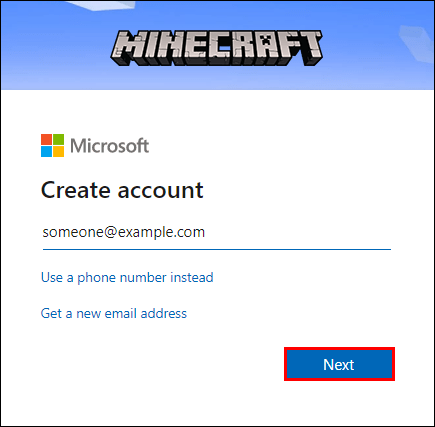
- Entrez votre mot de passe et cliquez sur "Suivant".
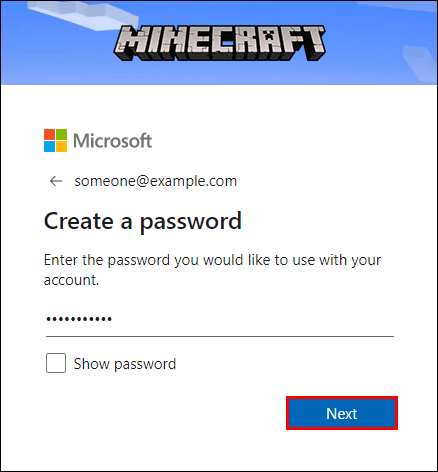
- Sélectionnez votre région et votre date de naissance, puis cliquez sur « Suivant ».
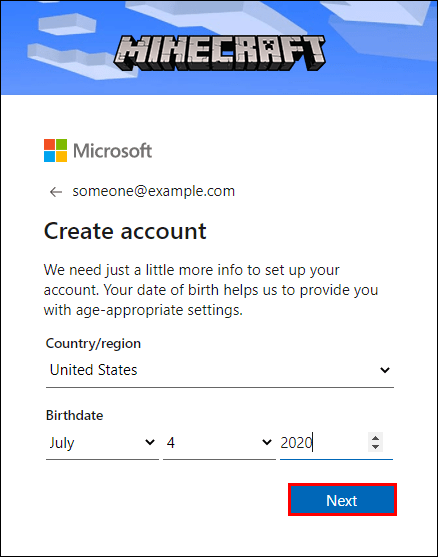
- Ouvrez votre e-mail et entrez le code de vérification que vous avez reçu de Minecraft dans la fenêtre d'inscription.
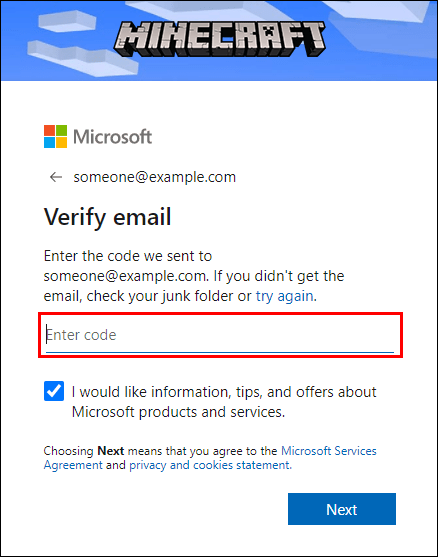
- Résoudre le Captcha.
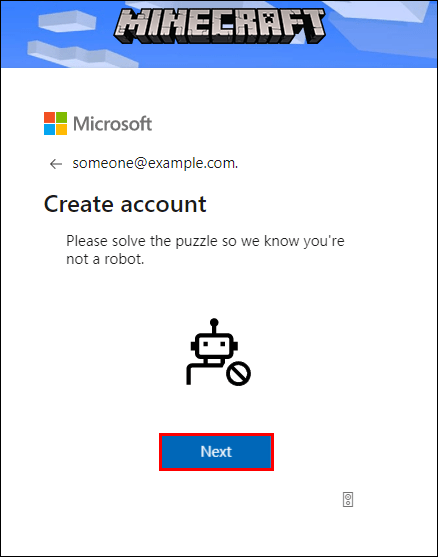
- Créez un nom d'utilisateur Minecraft et sélectionnez un avatar, puis cliquez sur « Allons-y ».
Mac
L'enregistrement d'un compte Minecraft sur un Mac n'est pas très différent de le faire sur un PC Windows ou un appareil mobile. Suivez les étapes ci-dessous :
- Visitez le site officiel de Minecraft et cliquez sur le bouton « Connexion » situé dans le coin supérieur droit de votre écran.
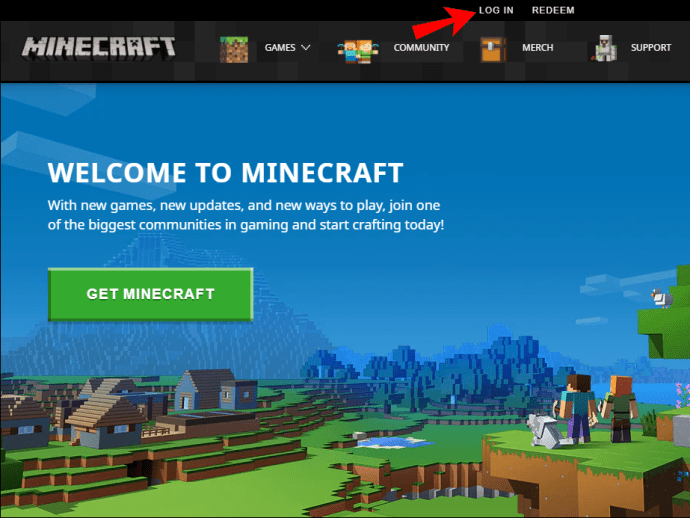
- Sélectionnez « Inscrivez-vous gratuitement ».
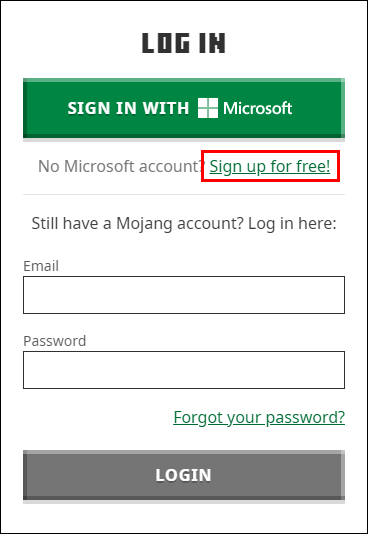
- Tapez votre adresse e-mail, puis cliquez sur "Suivant".
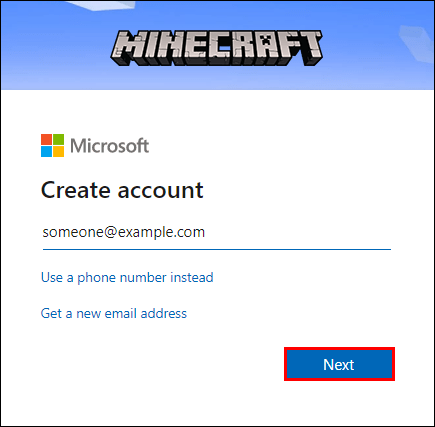
- Entrez votre mot de passe et cliquez sur "Suivant".
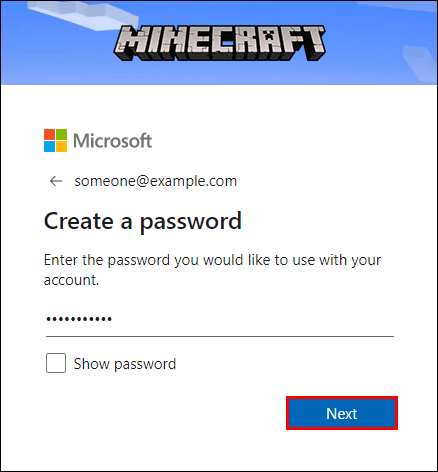
- Sélectionnez votre région et votre date de naissance, puis cliquez sur « Suivant ».
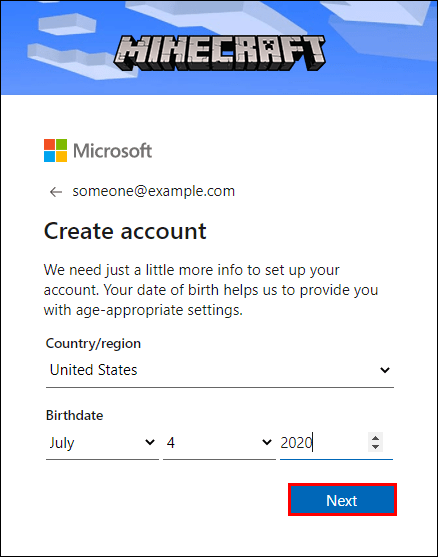
- Ouvrez votre e-mail et entrez le code de vérification que vous avez reçu de Minecraft dans la fenêtre d'inscription.
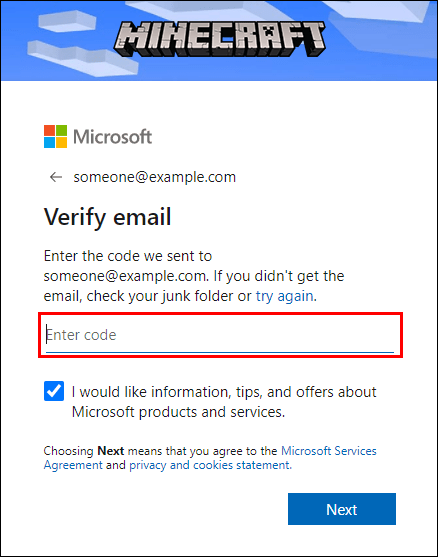
- Résoudre le Captcha.
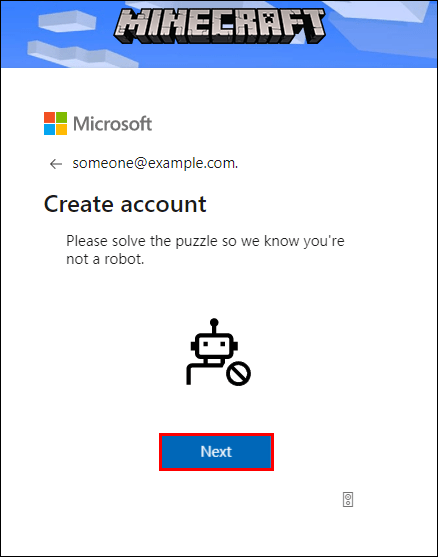
- Créez un nom d'utilisateur Minecraft et sélectionnez un avatar, puis cliquez sur « Allons-y ».
Questions fréquemment posées
Dans cette section, nous répondrons à plus de questions sur le jeu Minecraft.
Comment jouer à Minecraft avec des amis sur mobile ?
Si tous vos amis utilisent le même réseau Wi-Fi, vous pouvez jouer sur un serveur local. Suivez les étapes ci-dessous pour commencer à jouer ensemble :
1. Ouvrez les paramètres du jeu.
2. Déplacez le bouton à côté de « Local Server Multiplayer » sur la position « On ».
3. Chargez le monde dans lequel vous voulez jouer sur votre appareil avant que les autres joueurs ne le chargent. Vous êtes maintenant l'hôte du jeu.
4. Vos amis doivent appuyer sur « Jouer » et sélectionner le monde situé en haut de leur liste et surligné en bleu.
Si vos amis utilisent un réseau différent, vous devrez créer un nouveau serveur externe ou en utiliser un existant. Suivez les instructions ci-dessous :
1. Visitez la liste des serveurs Minecraft Pocket Edition pour trouver les informations de votre serveur.
2. Dans le jeu, appuyez sur « Jouer », puis accédez à l'onglet « Serveurs ».
3. Appuyez sur « Ajouter un serveur » pour vous connecter à un serveur externe.
4. Remplissez les informations requises – nom du serveur, adresse IP et numéro de port.
5. Appuyez sur « Play » pour commencer à jouer.
Profitez de Minecraft gratuitement
Espérons qu'avec l'aide de notre guide, vous pouvez maintenant jouer gratuitement à Minecraft. Soyez conscient des virus lorsque vous téléchargez des versions de jeu non officielles. Nous vous recommandons d'utiliser un antivirus et un VPN pour analyser tous les fichiers avant l'installation. Et si vous aimez vraiment le jeu, envisagez de payer pour la version officielle pour rendre hommage aux développeurs.
Connaissez-vous des sites sûrs et fiables pour télécharger gratuitement Minecraft sur iPhone ? Partagez vos expériences dans la section commentaires ci-dessous.